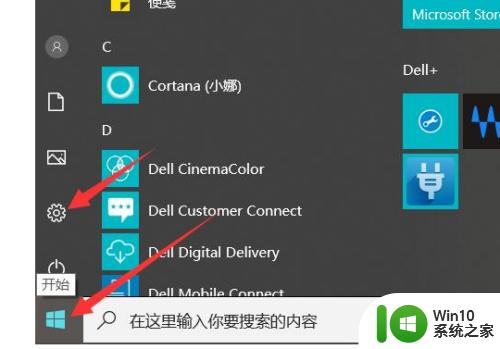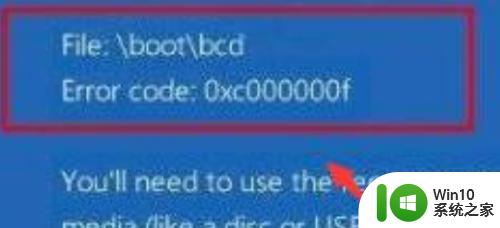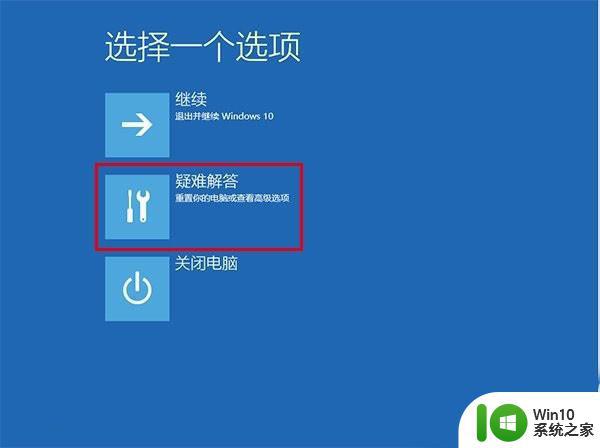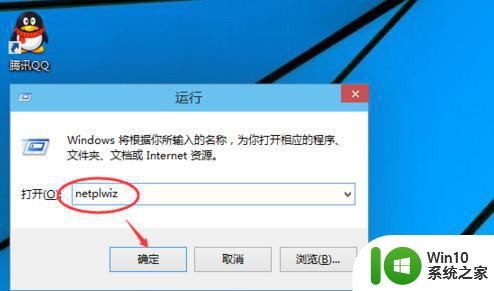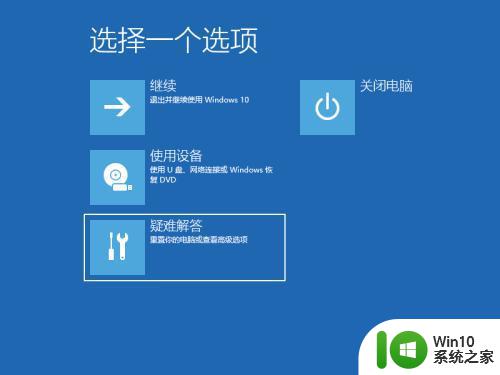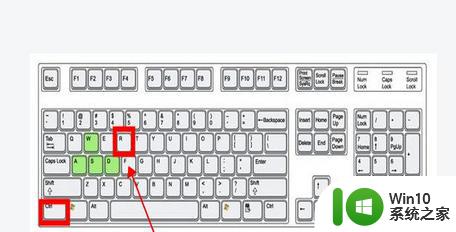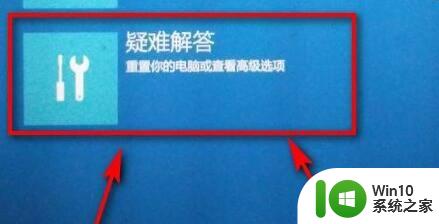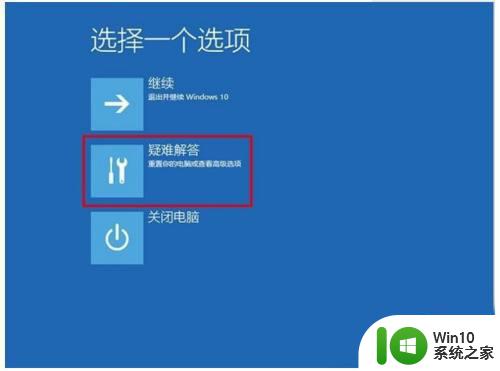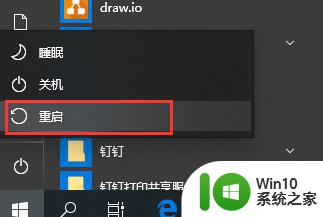win10安全模式黑屏进不去解决方法 win10安全模式黑屏进不去是什么原因
Win10安全模式黑屏进不去是许多用户在使用过程中常遇到的问题之一,安全模式是一种用于修复系统故障的方式,但当用户尝试进入安全模式时,却遭遇到黑屏问题。这让用户感到困惑和烦恼。为什么会出现这种情况呢?造成安全模式黑屏进不去的原因可能有多种,例如系统文件损坏、驱动程序冲突、电源问题等。针对这些问题,我们需要采取一些解决方法来解决这一烦恼。在接下来的文章中,我们将为大家介绍一些有效的解决方案,以帮助用户顺利进入Win10安全模式。
1、开机进入系统长按电源键关机然后开机,重复三次左右。如图所示:

2、看到高级选项界面 点击高级选项--》疑难解答--》高级选项--》命令提示符。如图所示:
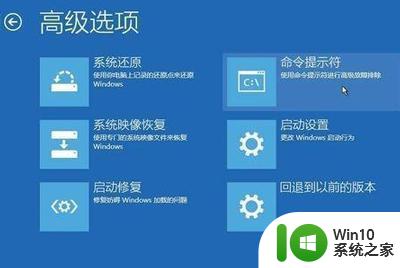
3、在提示符中输入:
C: ※定位到系统当前的盘符(这里不一定是C)
cd windows\system32\config
md backup
copy *.* backup;如图所示:
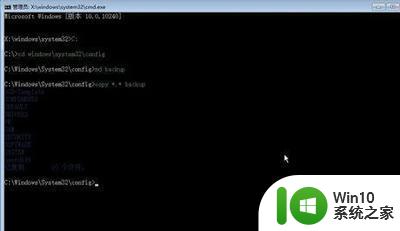
4、在提示符中输入:
cd regback
copy *.* 。。
a
退出命令提示符。
关闭电脑,开机(如果是驱动导致黑屏的 进入桌面后卸载旧驱动,重启 安装好对应的驱动)。如图所示:
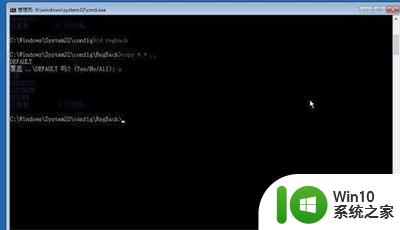
以上就是解决win10安全模式黑屏无法进入的方法,如果还有不清楚的用户,可以参考以上步骤进行操作,希望对大家有所帮助。